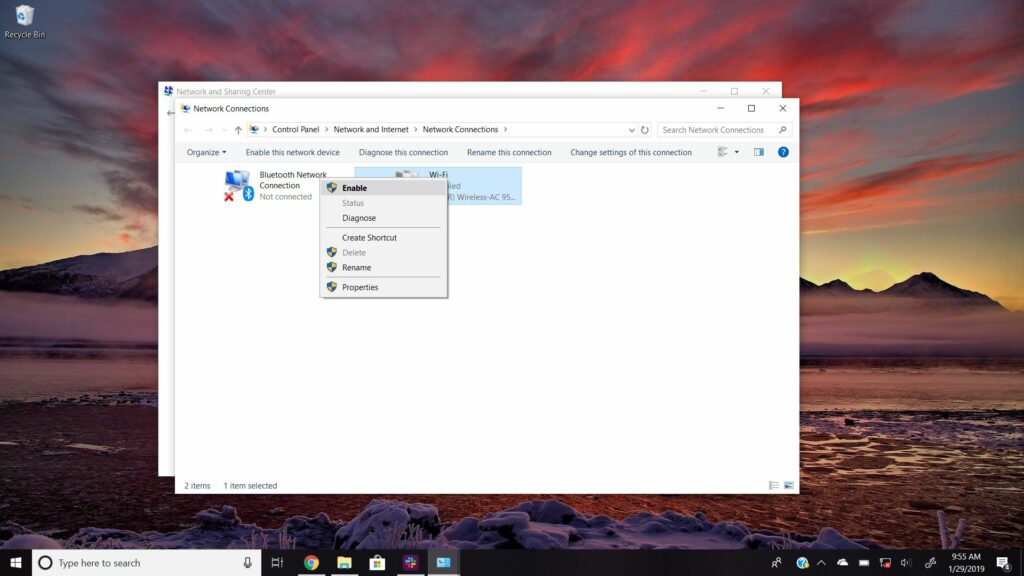Comment activer ou désactiver les connexions réseau dans Windows
ce qu’il faut savoir
- Désactiver: panneau de commande > Réseau et Internet > Centre de réseau et partage > Changer les paramètres d’adaptation.
- Clic droit sur le réseau > désactivé.
- Activer : à partir du même écran de connexion réseaucliquez avec le bouton droit sur le réseau et sélectionnez permettre.
Si votre Internet ne fonctionne pas correctement, désactivez et réactivez votre connexion pour réinitialiser les fonctionnalités spécifiques au réseau sans redémarrer votre ordinateur. Cette réinitialisation peut résoudre des problèmes de réseau spécifiques, comme un redémarrage complet. Ce guide vous montre comment désactiver et activer la connectivité réseau sur n’importe quel appareil avec Windows 10, 8, 7, Vista ou XP.
Comment désactiver les connexions réseau
La désactivation et la réactivation de la connexion réseau s’effectuent via le panneau de contrôle.
-
Ouvrez le panneau de contrôle.
-
Sous Windows 10, Windows 8, Windows 7 et Windows Vista, sélectionnez Réseau et Internet. Vous pouvez également cliquer avec le bouton droit sur l’icône Internet dans la barre des tâches (à côté de l’horloge) et sélectionner Ouvrir les paramètres réseau et Internet.
Sous Windows XP, passez à Catégorie voir, sélectionner Connexion réseau et Internet > connexion Internetpuis passez à l’étape 4.
Si votre panneau de configuration ne ressemble pas à la capture d’écran ci-dessous, mais contient à la place un tas d’icônes, essayez de rechercher le Centre Réseau et partage ; si vous le trouvez, vous pouvez passer directement à l’étape 4.
-
choisir Centre de réseau et partage.
-
choisir Changer les paramètres d’adaptation. Dans Windows Vista, sélectionnez Gérer les connexions réseau.
-
à l’intérieur connexion Internet l’écran, cliquez avec le bouton droit ou appuyez longuement sur la connexion que vous souhaitez désactiver, puis sélectionnez désactivéL’icône de connexion devient grise pour indiquer qu’elle est désactivée.
si désactivé n’apparaît pas dans le menu, la connexion est désactivée.
-
Si vous y êtes invité, confirmez l’action ou entrez le mot de passe administrateur si vous n’êtes pas connecté en tant qu’administrateur.
-
La connexion Internet est désactivée.
Comment activer la connexion réseau
Activer la connexion réseau est similaire, mais vous utiliserez permettre options.
-
Répétez les étapes 1, 2 et 3 (ci-dessus) pour accéder connexion Internet Écran.
-
Cliquez avec le bouton droit ou appuyez longuement sur la connexion que vous souhaitez activer, puis sélectionnez permettre.
-
Si vous y êtes invité, saisissez le mot de passe administrateur ou confirmez l’action.
-
L’icône n’est plus grise, indiquant que la connexion est activée.
indice
- Lorsque vous désactivez une carte réseau, vous perdrez la connectivité réseau jusqu’à ce que vous réactiviez la carte. Il en va de même pour les connexions filaires. Avant de désactiver votre connexion réseau, enregistrez tous les fichiers Web ouverts afin de ne pas perdre votre travail.
- Gestionnaire de périphériques Gérez les connexions réseau comme alternative au Panneau de configuration.Pour désactiver un périphérique dans le Gestionnaire de périphériques, ouvrez le Gestionnaire de périphériques, développez Adaptateur de réseau section, puis cliquez avec le bouton droit ou appuyez et maintenez l’entrée pour que l’adaptateur réseau trouve désactivé options (similaires aux dispositifs d’activation). Déchargement des connexions qui n’ont pas besoin de renforcer la sécurité du réseau et de libérer des ressources.
- Prise en charge de Windows XP réparation Options de connexion sans fil. Cette fonctionnalité désactive et réactive la connexion Wi-Fi en une seule fois. Bien que cette fonctionnalité n’existe pas dans les versions plus récentes de Windows, l’assistant de dépannage des versions plus récentes de Windows fournit des fonctionnalités similaires.
Merci de nous en informer!
Dites-nous pourquoi !
D’autres détails ne sont pas assez difficiles à comprendre